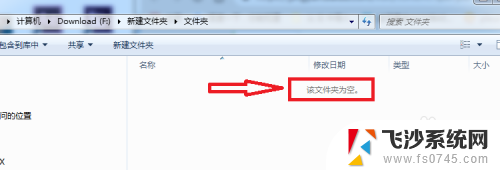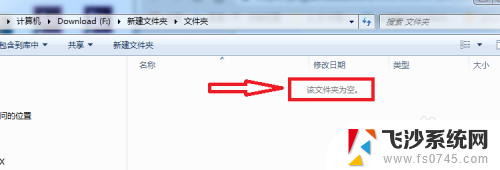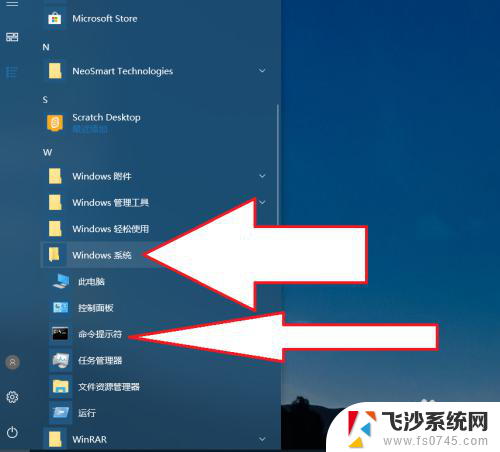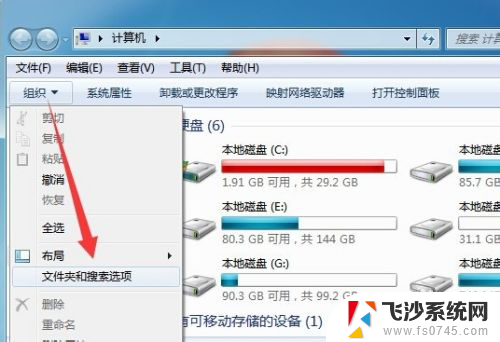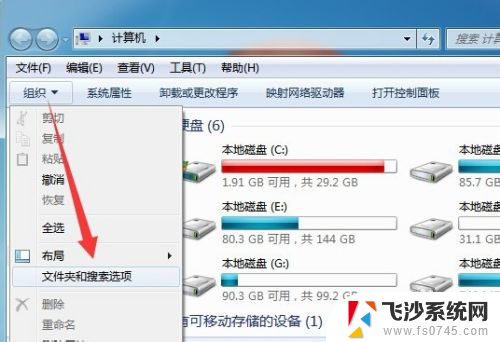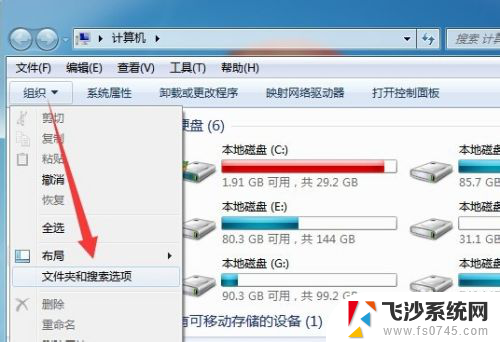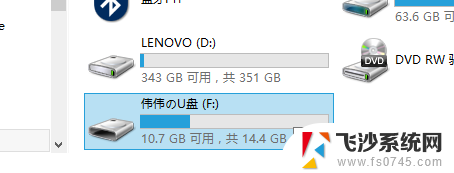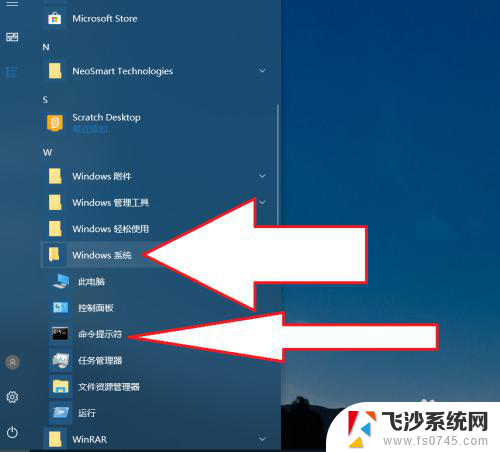u盘插在电脑上不显示文件夹 U盘文件夹不见了如何恢复
当我们将U盘插入电脑时,却发现文件夹不见了,这种情况常常让人感到焦虑和困惑,但不用担心,其实U盘文件夹不见可能是因为文件系统损坏、病毒感染或操作失误等原因导致的,我们可以通过一些方法来尝试恢复丢失的文件夹。接下来我们将介绍一些简单的方法来帮助您找回丢失的U盘文件夹。
具体方法:
1.如果是被隐藏了,只要去除隐藏即可,操作如下
右击桌面左下角的windows徽标,选择”控制面板“,在开始菜单里面也可以找到的
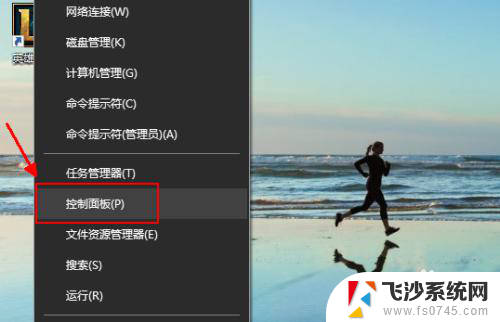
2.打开控制面板窗口以后,选择”外观和个性化“,接着在新的页面里面选择”文件资源管理器选项“,如图所示
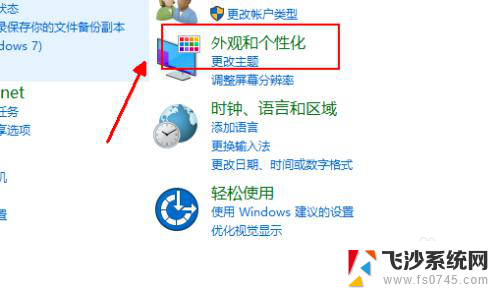
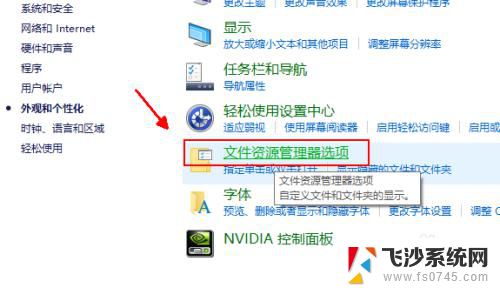
3.紧接着切换到查看选项卡,滚动鼠标,找到文件夹隐藏部分,点选显示隐藏的文件和文件夹,如图所示
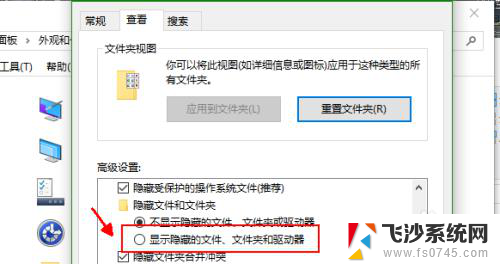
4.回到U盘就可以看到被隐藏的文件夹已经显示出来了,为了避免再次隐藏,右击该文件夹,去掉隐藏前面的对勾
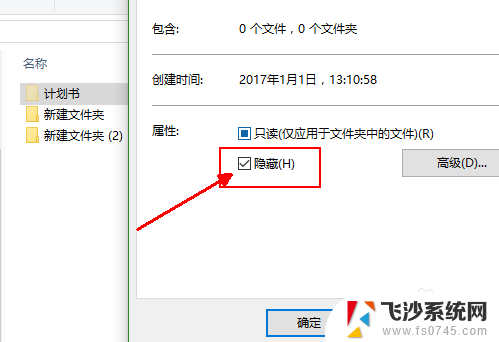
5.但是,如果是被病毒强制隐藏的话。 隐藏的文件并不能恢复,可以使用下载安装diskgenius来解决
启动软件,在左侧列表里面选择U盘,在右侧就可以看到所有的文件夹了,包括被隐藏的文件夹
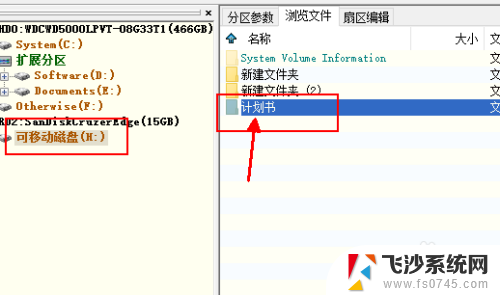
6.右击我们要显示的文件夹,比如这里的计划书文件夹。选择复制到桌面,然后对U盘进行格式化操作,彻底消灭病毒,最后再将该文件复制到U盘里面保存即可
注意,此时U盘里面的其他重要的文件都要在格式化前进行备份保存
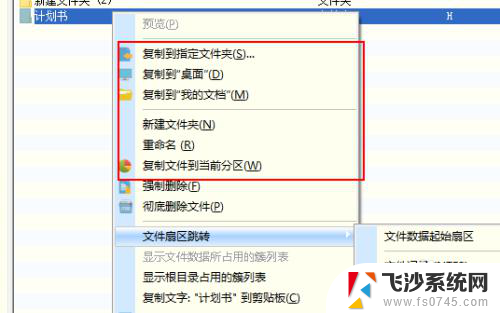
7.还有一种情况就是删除造成的,还是使用这个软件。选中U盘,选择恢复文件,点选恢复误删除的文件或者是完整恢复都可以,待扫描完成之后,选择相应的文件夹进行恢复操作即可
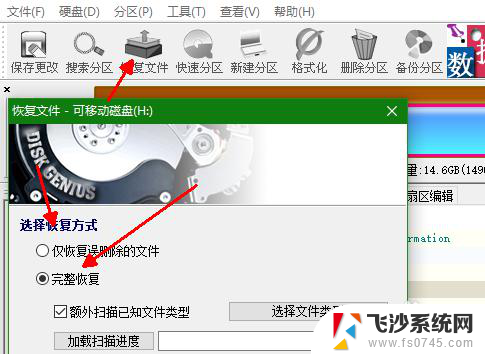
以上就是关于u盘插在电脑上不显示文件夹的全部内容,如果你也遇到了同样的情况,可以参考小编的方法来解决,希望对你有所帮助。